jdk1.7(1.8) 安裝配置(Windows)
阿新 • • 發佈:2018-11-01
JDK1.7安裝步驟
1.jdk1.7官方下載
首先訪問:
http://www.oracle.com/technetwork/java/javase/downloads/index.html
這個地址到官方網站下載頁面
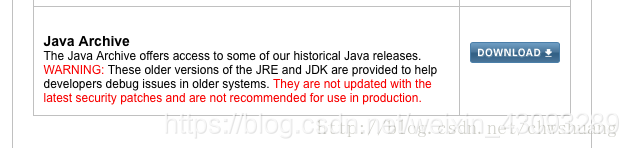
2.安裝jdk1.7
雙擊下載好的安裝包點選接受
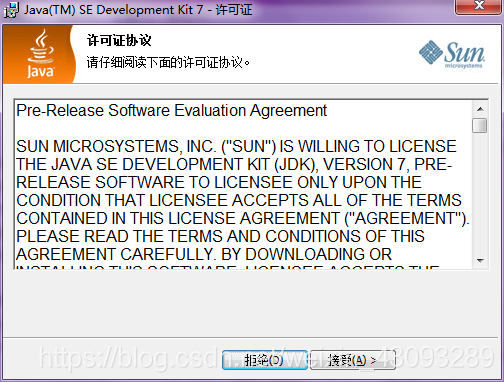
3.自定義安裝jdk1.7,可以點選更改,選擇安裝路徑,並點選下一步
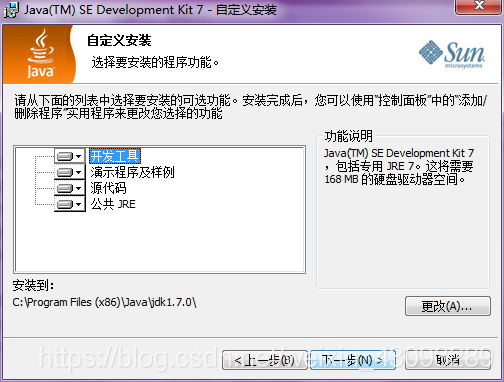
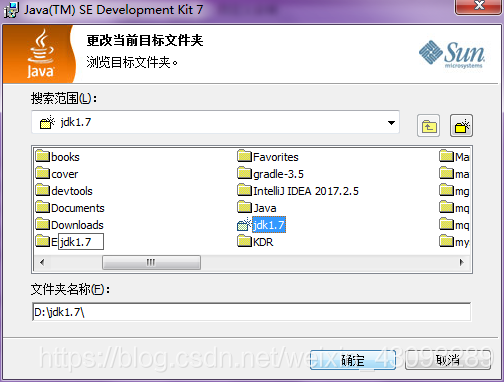

4.安裝過程
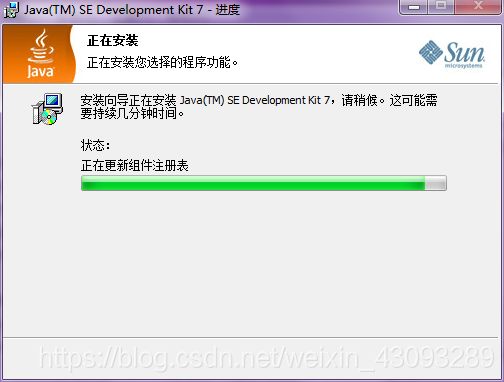
5.自定義安裝jre1.7
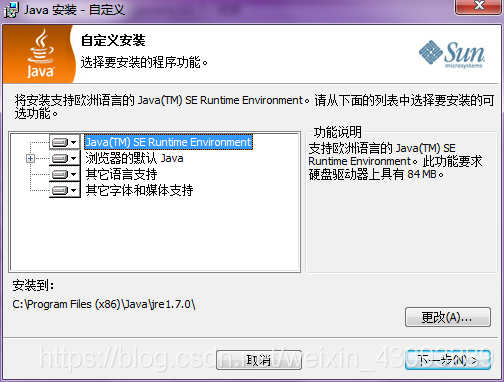
6.安裝Java
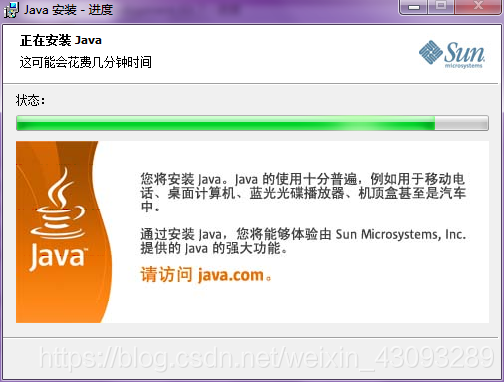
7.安裝完成
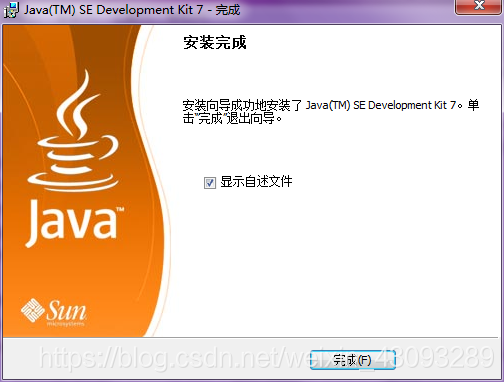
8.JDK環境配置
安裝JDK 選擇安裝目錄 安裝過程中會出現兩次 安裝提示 。第一次是安裝 jdk ,第二次是安裝 jre 。建議兩個都安裝在同一個java資料夾中的不同資料夾中。(不能都安裝在java資料夾的根目錄下,jdk和jre安裝在同一資料夾會出錯)
如下圖所示
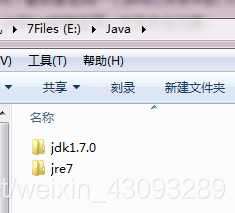
1:安裝jdk 隨意選擇目錄 只需把預設安裝目錄 \java 之前的目錄修改即可
2:安裝jre→更改→ \java 之前目錄和安裝 jdk 目錄相同即可
注:若無安裝目錄要求,可全預設設定。無需做任何修改,兩次均直接點下一步。
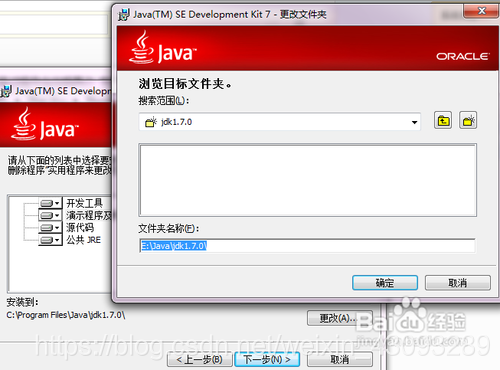
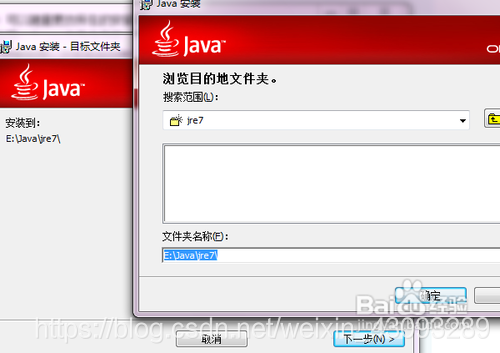
安裝完JDK後配置環境變數 計算機→屬性→高階系統設定→高階→環境變數
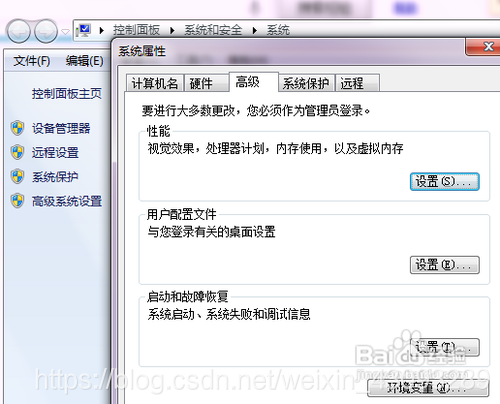
系統變數→新建 JAVA_HOME 變數 。
變數值填寫jdk的安裝目錄(本人是 E:\Java\jdk1.7.0)
系統變數→尋找 Path 變數→編輯
在變數值最後輸入 %JAVA_HOME%\bin;%JAVA_HOME%\jre\bin;
(注意原來Path的變數值末尾有沒有;號,如果沒有,先輸入;號再輸入上面的程式碼)
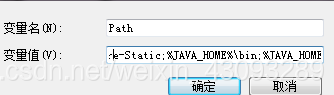
系統變數→新建 CLASSPATH 變數
變數值填寫 .;%JAVA_HOME%\lib;%JAVA_HOME%\lib\tools.jar(注意最前面有一點)

系統變數配置完畢
檢驗是否配置成功 執行cmd 輸入 java -version (java 和 -version 之間有空格)若如圖所示 顯示版本資訊 則說明安裝和配置成功。

